Se você deseja excluir sua conta do Gmail, você pode fazer isso facilmente com a ajuda do guia passo a passo que é discutido no artigo abaixo. Basta seguir as etapas abaixo para prosseguir com o método.
[dropcap]G[/dropcap]mail é uma das redes sociais mais populares em que há mais usuários registrados, e pode ser que quase todas as pessoas que estão na internet também estejam no Gmail. É fácil criar uma nova conta do Gmail; basta preencher alguns espaços em branco com os dados obrigatórios, escolher o seu ID e senha, e já está! Nova conta do Gmail é criada. Agora, usando esse ID e senha, você pode fazer login em sua nova conta e começar a desfrutar dos recursos e funções do Gmail. Mas caso você queira excluir suas contas do Gmail, não é tão fácil; você só pode desativar sua conta, que se tornará ativa novamente assim que você entrar nela e não existe essa opção direta através da qual você pode excluir sua conta do Gmail permanentemente dentro do Gmail. Mas espere! Pode haver alguma outra maneira de excluir sua conta do Gmail permanentemente e esse método foi escrito em detalhes no artigo a seguir. Vá e leia o artigo para saber mais sobre esse processo.
Leia também: Como selecionar todos os e-mails não lidos como lidos no Gmail
Como excluir permanentemente a conta do Gmail
Lembre-se de que se você for excluir a conta do Gmail e estiver conectado a suas várias contas do Gmail, deverá fazer logout de todas as suas várias contas do Gmail antes de prosseguir para esta etapa. Se você não sair das contas, poderá danificar suas outras contas do Gmail também.
Leia também: Como extrair endereços de e-mail de suas mensagens do Gmail
Etapas para excluir permanentemente a conta do Gmail:
1. Faça login em sua conta do Gmail que deseja excluir permanentemente, preenchendo suas credenciais na página de login do Gmail. Depois de fazer login em sua conta do Gmail, vá para a opção Preferências da conta no menu suspenso que você obtém acesso clicando na seta que aponta para baixo na página inicial da sua conta.
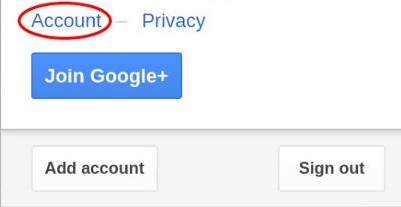
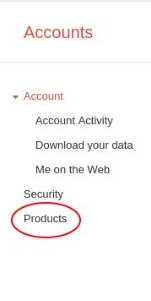
2. Agora, na página de preferências da conta, você terá que clicar em Ferramentas de dados na parte superior da tela. Agora você verá a caixa de ferramentas de dados na tela, role para baixo até a guia de gerenciamento de conta e localize e clique na opção “Excluir conta e dados”.
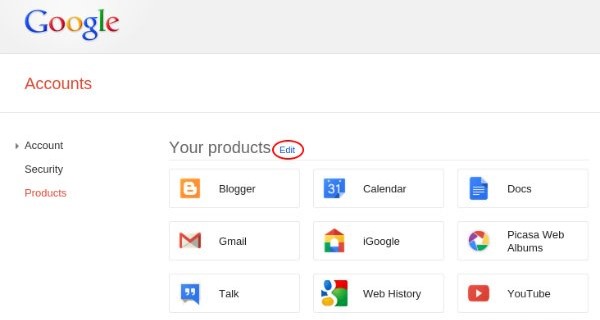
3. Agora você terá que verificar todas as opções fornecidas na forma de caixa de seleção para que possa confirmar a exclusão de sua conta e ficar sabendo sobre os efeitos disso em seus serviços e dados, etc. Portanto, tente ler todas essas opções e em seguida, verifique todos para prosseguir.
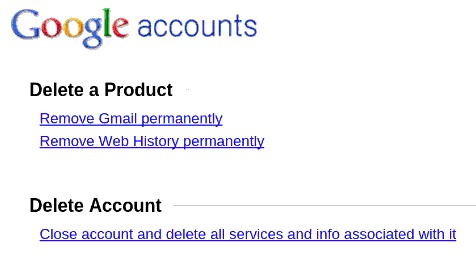
4. Por fim, ser-lhe-á pedido que preencha a palavra-passe da sua conta, e terá de verificar novamente algumas opções e depois de tudo isso terá finalmente acesso para eliminar a sua conta. Basta pressionar o botão “Excluir Conta do Google” e sua solicitação será processada depois disso. Todos os dados e serviços relacionados serão encerrados automaticamente dentro de alguns dias ou podem ser horas dependendo da quantidade de dados armazenados ou utilizados.
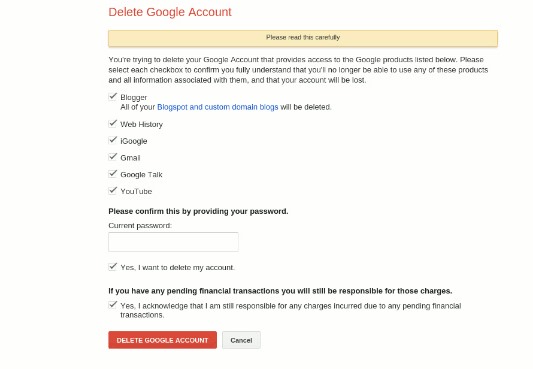
Leia também: Como sair da sua conta do Gmail automaticamente (4 métodos)
Então, você finalmente obteve o método pelo qual pode excluir rapidamente sua conta do Gmail permanentemente e, portanto, não haverá necessidade de esperar muito para remover sua conta do Gmail e seus dados. Tudo isso acontecerá instantaneamente, e você não encontrará sua conta daquele momento em diante. E se você também estava pensando em excluir sua conta do Gmail permanentemente é só usar esse método e que tudo o que você vai obter os resultados com certeza.
0 Comments